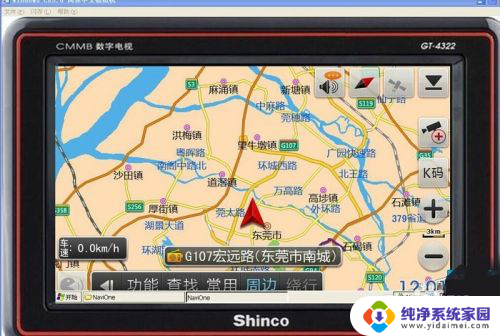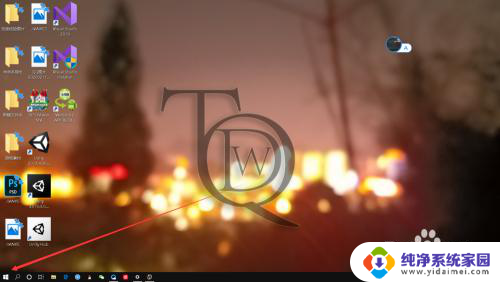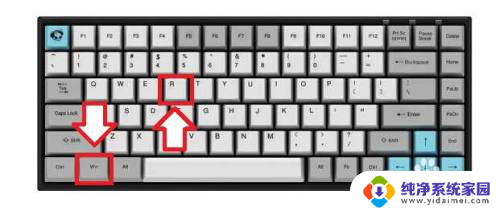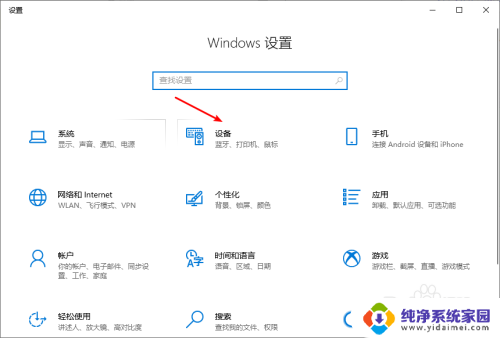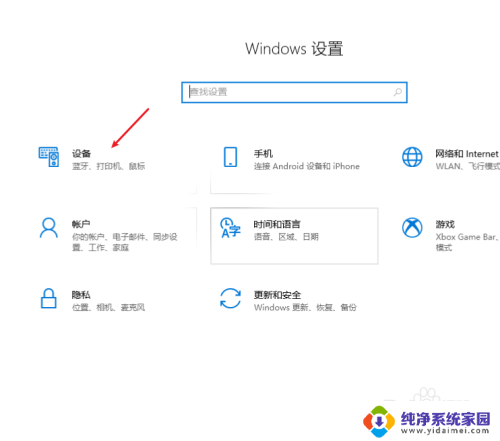笔记本屏失灵 如何修复笔记本电脑触摸屏失灵问题
笔记本电脑已经成为现代人生活中不可或缺的工具之一,随着使用频率的增加,我们也可能会遭遇到一些常见的问题,比如触摸屏失灵,触摸屏失灵不仅会影响我们的日常操作,还可能导致工作和学习的延误。当我们的笔记本电脑触摸屏出现问题时,如何进行修复呢?本文将为大家提供一些解决方案和技巧,帮助大家解决这一烦恼。
具体方法:
1、桌面右键点击此电脑,在打开的菜单项中。选择管理;
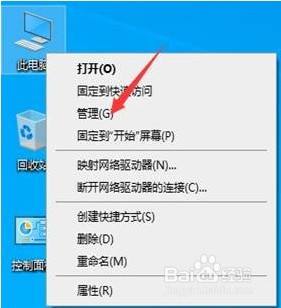
2、设备管理器窗口中,展开人体学输入设备,打开的下拉菜单,找到Wacom Device设备;

3、右键点击Wacom Device设备,在打开的菜单项中。选择更新驱动程序,选择浏览我的电脑以查找驱动程序(手动查找并安装驱动程序);
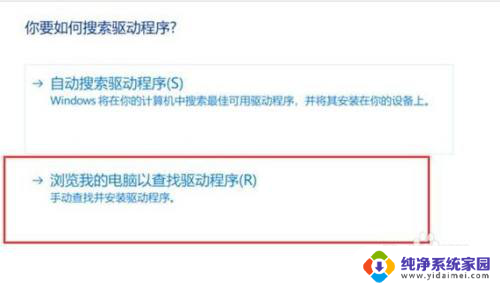
4、浏览计算机上的驱动程序,选择让我从计算机上的可用驱动程序列表中选取(此列表将显示与该设备兼容的可用驱动程序。以及与该设备属于同一类别的所有驱动程序);
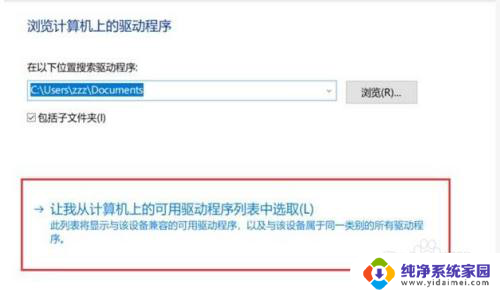
5、选择要为此硬件安装的设备驱动程序(请选定硬件设备的厂商和型号,然后单击下一步。如果手头有包含要安装的驱动程序的磁盘,请单击从磁盘安装)。选择intel(R) Precise Touch,点击下一步进行安装驱动,安装完成后重启电脑即可;
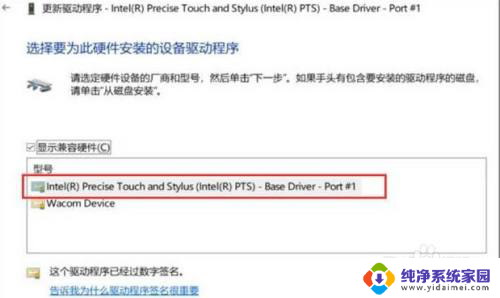
以上就是笔记本屏幕失灵的全部内容,如果你也遇到了同样的情况,可以参照小编的方法来处理,希望对大家有所帮助。